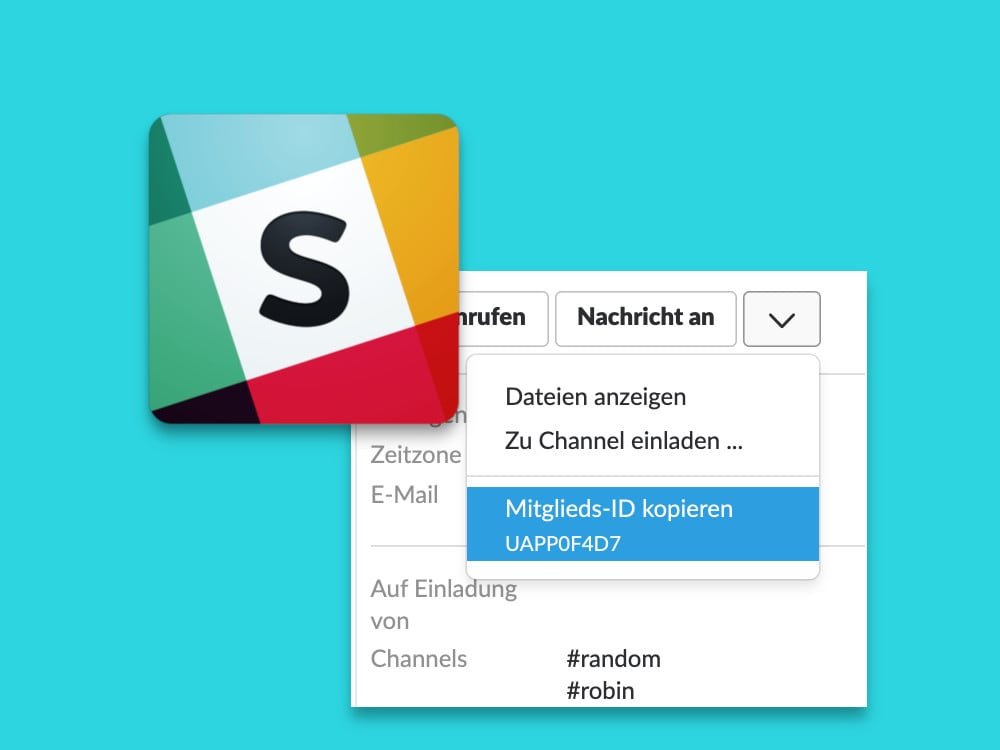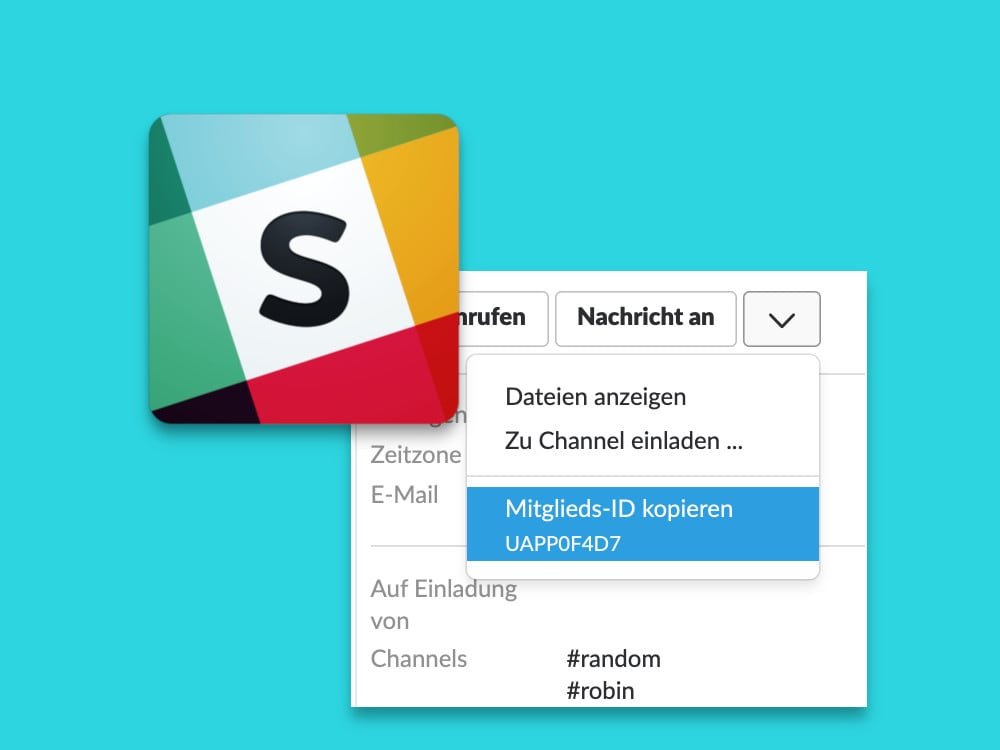
23.07.2018 | Internet
Viele Unternehmen und auch Open-Source-Projekte setzen zur Kommunikation im Team auf die Chat-Software Slack. Wer hier einen Link zu einem Team-Mitglied an jemand anderen versenden will oder einfach nur eine Team-Liste erstellen möchte, kann jetzt ganz einfach einen direkten Link erstellen.
Links zu einzelnen Team-Mitgliedern bestehen aus zwei Komponenten:
- der URL zum Slack-Workspace des Teams, sowie
- der Mitglieder-ID der betreffenden Person.
URL zusammensetzen
Soll also ein Link zu einem Team-Mitglied zusammengesetzt werden, geht man wie folgt vor:
- Zunächst in Slack das Profil des Mitglieds aufrufen – etwa per Klick auf das Bild und dann auf Profil anzeigen.
- Dort auf den Button mit dem Pfeil nach unten klicken.
- Jetzt die Mitglieds-ID kopieren.
Nun kann der Link zusammengesetzt werden, und zwar wie im folgenden Beispiel:
https://workspacename.slack.com/team/123456ABC
Dabei das Wort „workspacename“ sowie am Ende die Mitglieds-ID passend ersetzen.

04.03.2010 | Tipps
Mit Microsoft Security Essentials kommt endlich auch vom Windows-Hersteller eine gute Antiviren- und Anti-Spyware-Lösung. Bei der Installation wird man aber automatisch Mitglied im „Microsoft Spynet“, das Meldungen über Schadprogramme sammelt. Mit folgenden Schritten wird man die Zwangsmitgliedschaft wieder los.
Damit Microsoft Security Essentials potenzielle Spyware nicht mehr an Microsoft sendet, sind folgende Schritte notwendig:
1. Den Registrierungseditor starten, indem die Tastenkombination [Windows-Taste]+[R] gedrückt und der Befehl „regedit“ eingegeben wird.
2. Im Registryeditor in den folgenden Ordner wechseln:
HKEY_LOCAL_MACHINE\SOFTWARE\Microsoft\Microsoft Antimalware\SpyNet
3. Dann den Befehl „Bearbeiten | Berechtigungen“ aufrufen, den Benutzer „Jeder“ auswählen, und bei „Vollzugriff“ das Kontrollkästchen „Zulassen“ ankreuzen. Die Änderung mit OK bestätigen.
4. Im rechten Fenster des Registrierungseditors doppelt auf „SpyNetReporting“ klicken und den Wert von „1“ in „0“ (Ziffer Null) ändern.
5. Dann erneut den Befehl „Bearbeiten | Berechtigungen“ aufrufen und für den Benutzer „Jeder“ wieder das Häkchen bei „Vollzugriff“ entfernen.
Ab sofort schickt der Rechner keine Meldungen mehr an das Spynet. In Microsoft Security Essentials sind unter „Einstellungen | Microsoft Spynet“ beide Optionen für die Basis- und Premium-Mitgliedschaft deaktiviert.
Hier das kostenlose Schutzpaket „Microsoft Security Essentials“ downloaden:
https://www.microsoft.com/Security_Essentials/